A kétoldalas nyomtatásról
A kétoldalas nyomtatás azt jelenti, hogy az adott lap mindkét oldalára tudunk nyomtatni. Ez azért előnyös, mert egyrészt környezetbarát megoldás, másrészt gazdaságos is, papírt spórolhatunk vele. Kiválóan alkalmazható dokumentumok, szórólapok, marketing anyagok készítésekor, hiszen olvasása sokkal kellemesebb, ráadásul több információ is elfér a papíron, emellett a papírok elkeveredésének esélye is kisebb.
Mi az a kézi kétoldalas nyomtatás és mi a duplex?
Minden egyes nyomtató máshogy kezeli a kétoldalas nyomtatást, ezért nyomtató vásárláskor ellenőrizni szükséges, hogy a kiválasztott készülék milyen funkciókkal is rendelkezik.
1.) Egyes nyomtatók (általában az alacsonyabb árkategóriás készülékek) nem alkalmasak kétoldalas nyomtatásra. Ilyenkor a felhasználó trükközhet a lapok fordításával. Nem túl kényelmes, nem túl praktikus, de megoldható néha - néha.
2.) Egyes nyomtatóknál azt olvashatjuk, hogy kézi kétoldalas nyomtatást támogat. Ez azt jelenti, hogy szoftveresen a nyomtató jegyzi, hogy kétoldalas nyomtatást szeretne, azonban a felhasználó feladata a lapok fordítgatása a nyomtató leírása alapján.
3.) Más nyomtatóknál látható a duplex jelzés - automatikus kétoldalas nyomtatás. A duplex használata esetén a nyomtató kinyomtatja az egyik oldalt, majd amikor kinyomtatta, automatikusan visszahúzza azt, és rányomtat a lap másik oldalára. Statisztikánk szerint azok, akik úgy gondolják, hogy nincs szükségük duplexre, pár hónapon belül belátják, hogy a duplex a legjobb megoldás a kényelmes nyomtatáshoz. Nem plusz macera, pont ellenkezőleg: rendkívül kényelmes.
4.) Ne keverjük az automatikus kétoldalas nyomtatást az automatikus kétoldalas scanneléssel / másolással, mert attól még, hogy a készülék képes duplex nyomtatásra, nem biztos, hogy a beolvasásra is!

Hogyan állítható be a kétoldalas nyomtatás?
Sajnos mivel minden programban máshogy néz ki a nyomtatás és minden nyomtatógyártó más szoftvert dolgoz ki a nyomtatási beállításokhoz, ezért csak egy általános segítséget tudunk adni, hogy is lehet beállítani a kétoldalas nyomtatást.
Dokumentum nyomtatása Microsoft Office programokból
Az alábbi két képen látható a beállítás módja. Fájl > Nyomtatás gombot nyomunk, majd használjuk a megfelelő beállításokat. A kézi kétoldalas nyomtatásnál nincs sok beállítási lehetőség: vagy élünk a lehetőséggel vagy nem. A készülék utasításait figyelembe véve végezzük a lapfordítást a tökéletes eredmény érdekében. TIPP: ne érjünk a nyomtatott részekhez lapfordítás közben, mivel sérülhet a nyomat.
Az automatikus kétoldalas nyomtatásnál viszont már az is beállítható (nem minden készüléknél), milyen irányba fordítsa a lapot: a rövid oldalára vagy a hosszabb oldalára. Érdemes kikísérletezni, melyik megfelelőbb, hiszen dokumentum típusától függ (vegyük figyelembe a kezelhetőségi és olvashatósági szempontokat).

Kézi kétoldalas nyomtatás beállítása
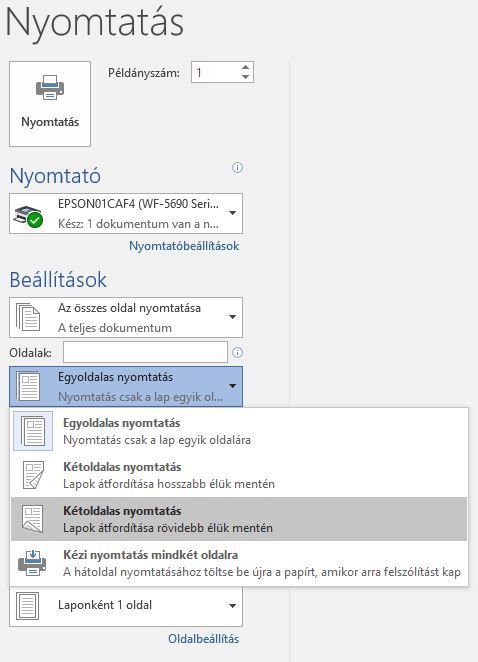
Automatikus kétoldalas nyomtatás beállítása
 Ennél a beállításnál érdemes még figyelmet fordítani a laponkénti oldalszámra. Itt be lehet állítani, hogy egy lapra hány oldalt nyomtasson: így nemcsak egy oldal mehet egy lapra, hanem akár 2 vagy 16 is! Itt azonban ne csak arra gondoljunk, hogy mennyire gazdaságos 16 lapot egy oldalra nyomtatni, hanem azt is tartsuk szem előtt, hogy kinyomtatva ez mennyire olvasható.
Ennél a beállításnál érdemes még figyelmet fordítani a laponkénti oldalszámra. Itt be lehet állítani, hogy egy lapra hány oldalt nyomtasson: így nemcsak egy oldal mehet egy lapra, hanem akár 2 vagy 16 is! Itt azonban ne csak arra gondoljunk, hogy mennyire gazdaságos 16 lapot egy oldalra nyomtatni, hanem azt is tartsuk szem előtt, hogy kinyomtatva ez mennyire olvasható.
Ha már a nyomtatási beállításoknál járunk, érdemes ellenőrizni, hogy biztosan olyan beállításokkal akar nyomtatni a készülék, ahogyan mi azt elképzeltük. Ellenőrizzük, hogy milyen oldalakat szeretne kinyomtatni (összes oldal, aktuális oldal, kijelölt oldal, stb.), megfelelő-e a margó beállítás, a tájolás és a papírméret.
További magyar nyelvű segítséget a Microsoft Office -ból való kétoldalas nyomtatásról ide kattintva kaphat.
PDF dokumentumok nyomtatása
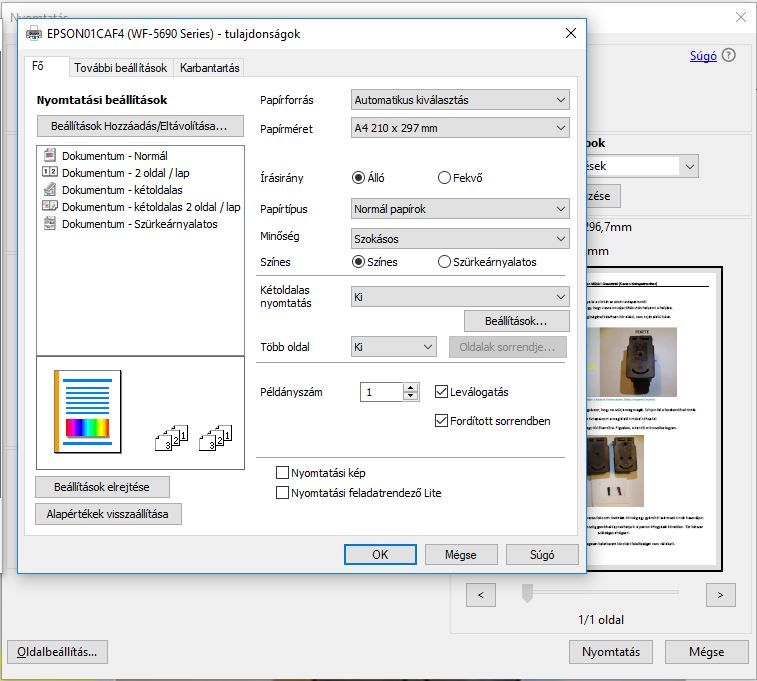
Nyomtatási beállítások Epson nyomtató esetén
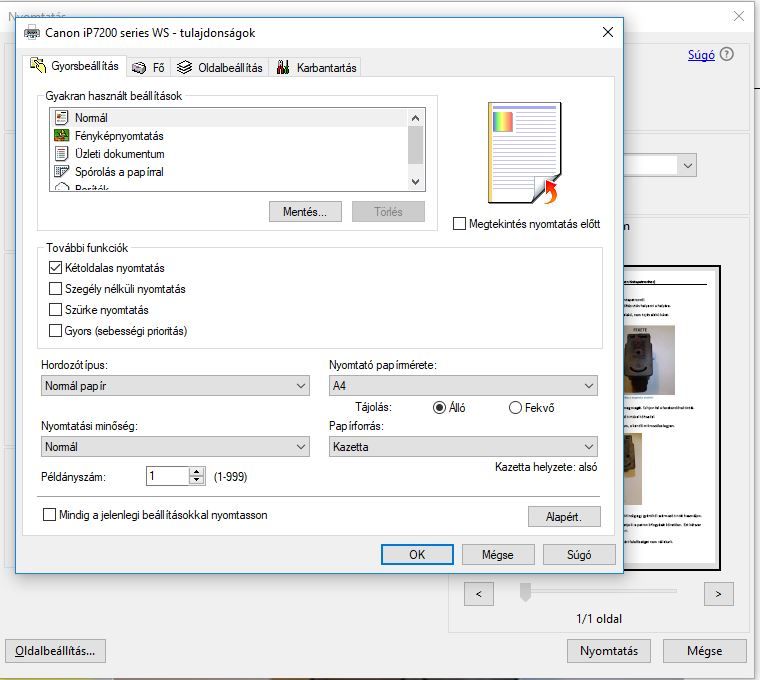
Nyomtatási beállítások Canon nyomtató esetén
Az adott PDF fájl megnyitását követően Fájl > Nyomtatás gombot nyomunk. Itt két lehetőségünk van: vagy a felugró ablakban be is állítjuk, amit szeretnénk (amennyiben a nyomtató szoftvere lehetővé teszi) vagy továbblépünk a tulajdonságok gombra. Ajánlott a tulajdonság gomb használata.
Ha tovább lépünk, ott részletesebb beállítási lehetőségekre van esély (ajánlott a nyomtató driverét - illesztőprogramját - feltelepíteni, ne csak az operációs rendszer által automatikusan feltelepített szoftvert használni, hiszen professzionálisabb beállítási lehetőségeket tesz lehetővé).
A felugró ablakban tehát nyomtatási mintával mutatva be tudjuk állítani a kívánt kétoldalas nyomtatást. Amennyiben végeztünk a beállítással, OK gombot nyomunk, majd nyomtatunk.
TIPP: ha elakadunk a nyomtatással, ellenőrizzük, hogy a dokumentum nem jelszóval védett-e, ekkor ugyanis előfordulhat, hogy a PDF nem nyomtatható. További magyar nyelvű segítséget az Adobe Acrobat Reader -ből való kétoldalas nyomtatásról ide kattintva kaphat.
Dokumentum nyomtatása böngészőből
 A PDF nyomtatásnál megadott nyomtatási elveket kövessük. Fájl > Nyomtatás vagy CTRL + P gomb megnyomása. Minden böngészőnél máshogy néz ki az adott ablak. Az általunk megadott példában Chrome böngészőt használtunk.
A PDF nyomtatásnál megadott nyomtatási elveket kövessük. Fájl > Nyomtatás vagy CTRL + P gomb megnyomása. Minden böngészőnél máshogy néz ki az adott ablak. Az általunk megadott példában Chrome böngészőt használtunk.
Itt is kövessük az olvashatósági beállításokat, és figyeljünk a feleslegesen kinyomtatható oldalakra, pl. oldaltérkép, reklámok, stb. Ezt vagy szűrjük ki a beállításokkal előnézetben vagy ha az adott weboldal felkínál nyomtatóbarát megoldást, éljünk a lehetőséggel.
További segítségek:
Kétoldalas fénykép nyomtatása
A kétoldalas fénykép nyomtatása jelentősen átgondolandó: azok a fotópapírok, amelyeknél nincs kiemelve, hogy kétoldalas (dual-side), akkor csak a fotópapír egyik oldalára lehet vele nyomtatni.
Kétoldalas fényképet akkor érdemes nyomtatni, ha olyan albumba kerül, aminek mindkét oldala látszik, vagy alkalmazható marketing anyagok, szórólapok készítésére. Rendkívül igényes marketing anyagok gyárthatók megfelelő típusú és minőségű kétoldalas fotópapír esetén. A Colorway és a HP foglalkozik leginkább kétoldalas fotópapírok gyártásával.
A3/A4 kétoldalas nyomtatás?
Ha A3 vagy A3+ nyomtatóval szeretnénk dolgozni, érdemes megnézni a nyomtató tulajdonságai között, hogy a kétoldalas nyomtatás csak az A4 méretre vagy A3 méretre is vonatkozik-e. Nem jó akkor szembesülni ezzel a problémával, amikor a készüléket már megvettük.
Kedvenc duplex nyomtatók
 Ügyfeleink igényeit figyelembe véve készítettünk egy TOP5-s listát a jelenleg kapható tintasugaras duplexes nyomtatókról.
Ügyfeleink igényeit figyelembe véve készítettünk egy TOP5-s listát a jelenleg kapható tintasugaras duplexes nyomtatókról.
- Canon Pixma MG3650S nyomtató
- Canon Pixma TR4550 nyomtató
- Epson EcoTank L4160 nyomtató (3 év garanciával)
- Epson WorkForce WF-7710 A3+ nyomtató (3 év garanciával)
- Canon MAXIFY MB5150 nyomtató
Gyártói segítségek
Összességében
Összességében nézve mindenképpen érdemes használni a nyomtatók kétoldalas nyomtatás funkcióit. Vásárlás előtt pedig javasolt átgondolni, hogy automata vagy kézi kétoldalas nyomtatást támogató nyomtatót választunk-e. Tapasztalataink szerint az automata kétoldalas nyomtatást aki egyszer kipróbálja, nem fog róla lemondani a későbbiekben sem.

A cikk eredeti oldalának megosztását a közösségi oldalakon köszönjük!
Tilos az oldalról származó információk, cikkek árusítása, bármilyen formában történő megváltoztatása és ismételt megjelentetése engedélyünk nélkül.
A megjelent anyaggal kapcsolatos minden további jogunkat fenntartjuk, és szükség esetén akár bírósági úton is érvényesítjük.





 Ennél a beállításnál érdemes még figyelmet fordítani a laponkénti oldalszámra. Itt be lehet állítani, hogy egy lapra hány oldalt nyomtasson: így nemcsak egy oldal mehet egy lapra, hanem akár 2 vagy 16 is! Itt azonban ne csak arra gondoljunk, hogy mennyire gazdaságos 16 lapot egy oldalra nyomtatni, hanem azt is tartsuk szem előtt, hogy kinyomtatva ez mennyire olvasható.
Ennél a beállításnál érdemes még figyelmet fordítani a laponkénti oldalszámra. Itt be lehet állítani, hogy egy lapra hány oldalt nyomtasson: így nemcsak egy oldal mehet egy lapra, hanem akár 2 vagy 16 is! Itt azonban ne csak arra gondoljunk, hogy mennyire gazdaságos 16 lapot egy oldalra nyomtatni, hanem azt is tartsuk szem előtt, hogy kinyomtatva ez mennyire olvasható. A PDF nyomtatásnál megadott nyomtatási elveket kövessük. Fájl > Nyomtatás vagy CTRL + P gomb megnyomása. Minden böngészőnél máshogy néz ki az adott ablak. Az általunk megadott példában Chrome böngészőt használtunk.
A PDF nyomtatásnál megadott nyomtatási elveket kövessük. Fájl > Nyomtatás vagy CTRL + P gomb megnyomása. Minden böngészőnél máshogy néz ki az adott ablak. Az általunk megadott példában Chrome böngészőt használtunk. Ügyfeleink igényeit figyelembe véve készítettünk egy TOP5-s listát a jelenleg kapható tintasugaras duplexes nyomtatókról.
Ügyfeleink igényeit figyelembe véve készítettünk egy TOP5-s listát a jelenleg kapható tintasugaras duplexes nyomtatókról.
